Le pcDuino est un système informatique open source qui offre aux développeurs une plateforme puissante et flexible pour créer des applications et des programmes. Avec le pcDuino, les développeurs peuvent programmer en Python et afficher des messages dans la console système (émulation Terminal Série). Dans cet article, nous allons vous montrer comment programmer le pcDuino en Python et comment afficher des messages dans la console système. Nous allons également vous expliquer les avantages et les inconvénients de cette méthode et vous donner des conseils pour vous aider à démarrer.
Programmer le pcDuino : Python simple : Afficher des messages dans la console système (émulation Terminal Série)

Ce que l’on va faire ici
- Ce code montre comment utiliser l’instruction Serial.println() avec Pyduino. La fonction Serial.println affiche les données non pas sur le port série comme avec Arduino, mais dans la console système, permettant une émulation du Terminal Série, bien que l’on utilise une carte mini-PC.
- Cette fonction Serial.println affiche un message dans la console système suivi d’un saut de ligne.
Pré-requis
- un mini-PC (pcDuino conseillé) avec système Lubuntu opérationnel. Voir si besoin la page d’accueil du pcDuino
- Langage Python (2.7) et l’IDE Pyduino ou l’éditeur Geany installés. Voir si besoin : Logiciel pour développer avec Pyduino
- ma librairie pyDuino installée : voir si besoin : Télécharger et installer Pyduino sur le pcDuino
Matériel nécessaire
- le miniPC seul
Le montage à réaliser
Aucun
Le fichier *.yno
Copier/coller ce code dans l’IDE Pyduino
noLoop=True
#— setup —
def setup():
Serial.begin(115200) # emulation Serial.begin – pas indispensable
Serial.println(« Salut »)
Serial.println(12)
Serial.println(12,DEC)
Serial.println(12,BIN) # 0b1100
Serial.println(12,OCT)
Serial.println(12,HEX) # 0xc
Serial.println(str(« %.4f » % pi)) # pi avec 4 décimales
Serial.println(today(« / »)) # 09/07/2013
Serial.println(nowtime(« : »)) # 14:35:13
Serial.println(homePath()) # /home/ubuntu/
chaineMulti=« » »
HTTP/1.0 200 OK
Content-Type: text/html
Connnection: close
« » »
Serial.println(chaineMulti)
# — fin setup —
# — loop —
def loop():
#Serial.println(« Coucou »)
#delay(1000)
return # si vide
# — fin loop —
Ce code est également disponible ici :
Le fichier *.py
Copier/coller ce code dans l’éditeur Geany
# exemple pyDuino – par X. HINAULT – www.mon-club-elec.fr
# Juin 2013 – Tous droits réservés – GPLv3
# voir : https://github.com/sensor56/pyDuino
# test Serial.println()
from pyduino import * # importe les fonctions Arduino pour Python
# entete declarative
noLoop=True
#— setup —
def setup():
Serial.begin(115200) # emulation Serial.begin – pas indispensable
Serial.println(« Salut »)
Serial.println(12)
Serial.println(12,DEC)
Serial.println(12,BIN) # 0b1100
Serial.println(12,OCT)
Serial.println(12,HEX) # 0xc
Serial.println(str(« %.4f » % pi)) # pi avec 4 décimales
Serial.println(today(« / »)) # 09/07/2013
Serial.println(nowtime(« : »)) # 14:35:13
Serial.println(homePath()) # /home/ubuntu/
chaineMulti=« » »
HTTP/1.0 200 OK
Content-Type: text/html
Connnection: close
« » »
Serial.println(chaineMulti)
# — fin setup —
# — loop —
def loop():
#Serial.println(« Coucou »)
#delay(1000)
return # si vide
# — fin loop —
#— obligatoire pour lancement du code —
if __name__==« __main__ »: # pour rendre le code executable
setup() # appelle la fonction main
while not noLoop: loop() # appelle fonction loop sans fin
Ce code est également disponible ici : https://raw.github.com/sensor56/pyduino-exemples/master/0.functions/SerialPrintln.py
Utilisation
- Appuyer sur le bouton exécuter dans Geany
- Une fenêtre de Terminal doit apparaître avec les messages qui s’affichent :
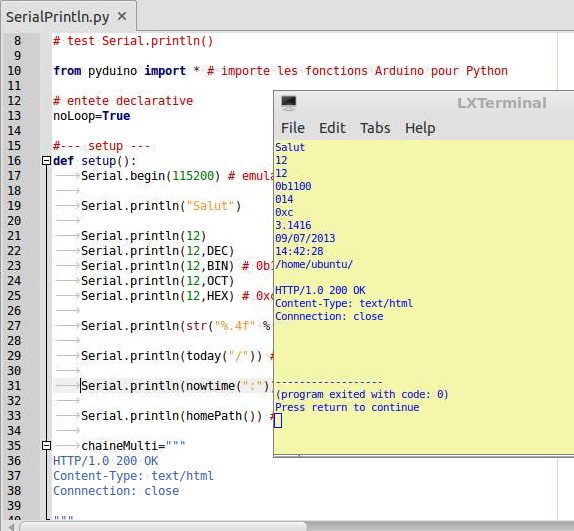
Articles Liés
- Javascript : Graphique Dygraphs simple
Le Javascript est un langage de programmation très populaire et puissant qui permet aux développeurs…
- Javascript : Afficher 6 widgets graphiques fournis par une librairie graphique externe.
Le Javascript est un langage de programmation très populaire qui permet aux développeurs de créer…
- Javascript : Graphique Dygraphs : afficher date à partir unixtime
Le langage de programmation Javascript est très populaire et est utilisé pour créer des applications…







